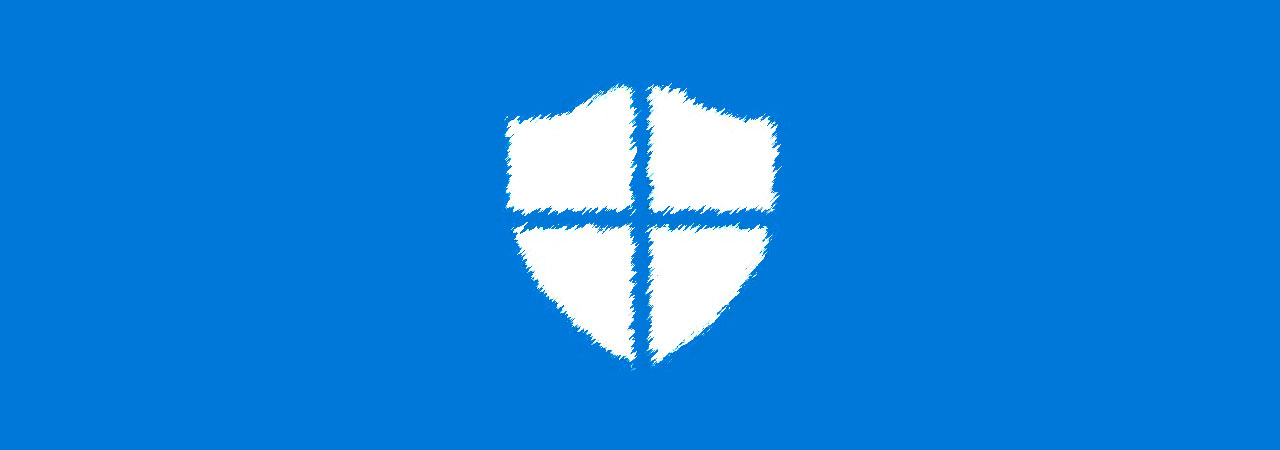Google Drive: Έξυπνα Κόλπα Που Ίσως Δεν Γνωρίζαμε
Είναι γεγονός ότι το Google Drive είναι μία ολοκληρωμένη υπηρεσία αποθήκευσης και παραγωγικότητας online. Εκτός του ότι μας κάνει αντίγραφα ασφαλείας, μπορούμε να προβάλλουμε και να επεξεργαστούμε τα πολύτιμα αρχεία μας σε όλες τις συσκευές. Στον οδηγό θα δούμε δυνατότητες και κόλπα που ίσως δεν γνωρίζαμε, τα οποία θα μας βοηθήσουν να χρησιμοποιήσουμε το Google Drive με ακόμη πιο ευέλικτους τρόπους.
Δείτε τις ενότητες του οδηγού: [απόκρυψη]
Το νεότερο βίντεο του PCsteps
Συμβουλές και κόλπα του Google Drive
Το Google Drive διαθέτει ένα ευρύ φάσμα ενσωματωμένων λειτουργιών, οι οποίες είναι ιδιαίτερα χρήσιμες. Ωστόσο, υπάρχουν και κάποιες κρυφές δυνατότητες που δεν είναι τόσο εμφανείς όσο οι βασικές λειτουργίες.
Απευθείας αποθήκευση εικόνων και ιστοσελίδων
Πολλές φορές θέλουμε να μοιραστούμε εικόνες ή ολόκληρες ιστοσελίδες με φίλους ή συνεργάτες. Επιπλέον, ίσως θέλουμε να τα έχουμε μόνιμα και με ασφάλεια στο cloud.
Σε αυτές τις περιπτώσεις, μπορούμε να αποφύγουμε την αργή διαδικασία όπου πρέπει να αποθηκεύσουμε πρώτα την εικόνα ή το site, και στη συνέχεια να τα ανεβάσουμε ξανά στο Drive.
Χάρη στην επέκταση της Google, μπορούμε απλά να κάνουμε δεξί κλικ σε μια εικόνα ή έναν σύνδεσμο, και στη συνέχεια να επιλέξουμε την αποθήκευση εικόνας ή συνδέσμου στο Google Drive.
Επιπλέον, μέσα από τις επιλογές της επέκτασης μπορούμε να ορίσουμε σε τι μορφή θέλουμε να αποθηκευτούν.
Άμεση επισύναψη αρχείων
Η διασύνδεση όλων των υπηρεσιών της Google μας επιτρέπει να επισυνάψουμε τα αρχεία μας στο Google Drive σε ένα μήνυμα μέσω του Gmail. Ακριβώς όπως θα κάναμε για οποιοδήποτε αρχείο που είναι αποθηκευμένο τοπικά στο PC.
Ωστόσο, διαμέσου του Google Drive, η επισύναψη μεγάλων αρχείων και φακέλων είναι πολύ πιο γρήγορη και μας εξοικονομεί χρόνο. Αυτό οφείλεται στο ότι το αρχείο έχει ήδη φορτωθεί στο cloud και δεν χρειάζεται να το μεταφορτώσουμε ξανά.
Επιπλέον, το όριο του μεγέθους στο συνημμένο αρχείο δεν ισχύει όταν χρησιμοποιούμε την υπηρεσία της Google, καθώς μας παρέχει έναν σύνδεσμο για τον παραλήπτη του email, ώστε να κάνει απευθείας λήψη του αρχείου.
Γρήγορη αποστολή με δεξί κλικ
Η αντιγραφή αρχείων από τον υπολογιστή μας στο Google Drive είναι μία απλή διαδικασία. Απλά πρέπει να ανοίξουμε τον browser και να μεταβούμε στην υπηρεσία για να ξεκινήσουμε το upload.
Ωστόσο, αν έχουμε ήδη κατεβάσει την εφαρμογή "Δημιουργία αντιγράφων ασφαλείας και συγχρονισμός" της Google, τα πράγματα γίνονται ακόμη πιο απλά σε όλους τους τομείς, όπως το backup, ο συγχρονισμός, το upload, κ.α.
Από εκεί και μετά, μπορούμε είτε να σύρουμε τα αρχεία μας μέσα στον φάκελο του Google Drive στο PC, είτε να το κάνουμε ακόμη πιο γρήγορα με δεξί κλικ.
Από εκεί και μετά, μπορούμε είτε να σύρουμε τα αρχεία μας μέσα στον φάκελο του Google Drive στο PC, είτε να το κάνουμε ακόμη πιο γρήγορα με δεξί κλικ.
Καλό είναι να θυμόμαστε ότι η προσθήκη μιας συντόμευσης στο μενού στο δεξί κλικ των Windows μπορεί να κάνει τέτοιου είδους μεταφορές ακόμη πιο απλές. Έτσι, πληκτρολογούμε κάτω αριστερά στην αναζήτηση των Windows το ακόλουθο:
%userprofile%\AppData\Roaming\Microsoft\Windows\SendTo
Στη συνέχεια, μέσα στο παράθυρο που μας άνοιξε, μπορούμε να σύρουμε το Google Drive από την αριστερή πλαϊνή μπάρα.
Χρώμα στους φακέλους μας
Το Google Drive μας προσφέρει πολλές χρωματικές επιλογές για τους φακέλους μας, έτσι ώστε να εντοπίζουμε πιο γρήγορα αυτούς που μας ενδιαφέρουν περισσότερο.
Απλά κάνουμε δεξί κλικ σε οποιοδήποτε φάκελο και επιλέγουμε την αλλαγή χρώματος για να εμφανιστεί η παλέτα στο μενού.
Άμεση μετάφραση κειμένου
Αν έχουμε ένα έγγραφο σε μία ξένη γλώσσα, μπορούμε να το μεταφορτώσουμε στο Google Drive και να το ανοίξουμε ως έγγραφο Google.
Κατόπιν, δεν έχουμε παρά να κάνουμε κλικ στην επιλογή "Εργαλεία > Μετάφραση εγγράφου" και θα λάβουμε ένα διπλότυπο έγγραφο στη γλώσσα που προτιμάμε.
Οργάνωση του Google Drive
Είναι γεγονός ότι με την πάροδο του χρόνου ενδέχεται να παραμελήσουμε την οργάνωση του Google Drive. Έτσι, είναι πολύ πιθανό να επικρατεί ένα χάος με αρχεία και φακέλους.
Ορισμός κατηγοριών
Ένας από τους ευκολότερους τρόπους για να το οργανώσουμε είναι να δημιουργήσουμε φακέλους μιας συγκεκριμένης κατηγορίας. Για παράδειγμα, να έχουμε ξεχωριστούς φακέλους για εικόνες, έγγραφα, εργασίες, κ.λ.π.
Από την αρχική σελίδα, κάνουμε κλικ στο "Νέο" στην επάνω αριστερή γωνία και στη συνέχεια στην επιλογή "Φάκελος".
Καταχωρούμε ένα όνομα για τον φάκελο και κάνουμε κλικ στην επιλογή "Δημιουργία".
Από εδώ και μετά, μπορούμε να μεταφέρουμε όλα τα έγγραφα που είναι διάσπαρτα μέσα στο Google Drive, είτε με δεξί κλικ πάνω στο αρχείο και στη συνέχεια επιλέγοντας το "Μετακίνηση σε", είτε σύροντας μαζικά τα αρχεία μέσα στον φάκελο.
Φυσικά, την μαζική μετακίνηση των αρχείων σε έναν φάκελο μπορούμε να την κάνουμε ακόμη πιο εύκολα και γρήγορα μέσα από τον φάκελο του Google Drive που έχουμε κατεβάσει στα Windows.
Αστέρια σε αρχεία και φακέλους που χρησιμοποιούμε συχνά
Στα πιο σημαντικά αρχεία μας που χρησιμοποιούμε συχνά, το Google Drive μας επιτρέπει να προσθέσουμε με δεξί κλικ ένα αστέρι.
Με αυτόν τον τρόπο, θα έχουμε άμεση πρόσβαση σε όλα τα κρίσιμα αρχεία και τους φακέλους. Θα βρίσκονται συγκεντρωμένα στη σχετική ενότητα στα δεξιά του Google Drive.
Διαγραφή αρχείων
Αφού μεταφέρουμε και οργανώσουμε τα σημαντικά αρχεία σε πιο διακριτές κατηγορίες φακέλων, ενδέχεται να υπάρχουν ακόμη αρκετά διπλότυπα ή περιττά έγγραφα. Πολλά από αυτά μπορεί να καταλαμβάνουν και μεγάλο αποθηκευτικό χώρο.
Το μόνο που έχουμε να κάνουμε είναι να τα εντοπίσουμε και στη συνέχεια με δεξί κλικ να επιλέξουμε την κατάργησή τους.
Το Google Drive δεν μας παρέχει μία ερώτηση επιβεβαίωσης όταν διαγράφουμε αρχεία. Ωστόσο, μας δίνει την ευκαιρία να αναιρέσουμε μία διαγραφή. Κάνουμε κλικ στην επιλογή "Αναίρεση" για να αντιστρέψουμε τη διαγραφή.
Εάν δεν προλάβουμε να κάνουμε κλικ στην αναίρεση μετά την κατάργηση ορισμένων αρχείων, δεν υπάρχει κάποιο πρόβλημα.
Τα διαγραμμένα αρχεία θα βρίσκονται μέσα στον κάδο απορριμάτων. Έτσι, με δεξί κλικ μπορούμε να τα επαναφέρουμε στον φάκελο που τα είχαμε.
Σε αυτό το σημείο, πρέπει να θυμόμαστε ότι τα αρχεία που βρίσκονται στον κάδο συνεχίζουν να είναι προσβάσιμα αν τα μοιραζόμαστε με άλλους. Τα χάνουμε όλοι οριστικά και αμετάκλητα μόνο αν επιλέξουμε την οριστική διαγραφή.
Απελευθέρωση περισσότερου χώρου
Από προεπιλογή, η Google μας δίνει 15GB χώρο, και όπως είναι φυσικό, ενδέχεται σιγά σιγά να τον δούμε να μειώνεται δραματικά. Ωστόσο, είναι πολύ πιθανό να μας δεσμεύουν τον χώρο φωτογραφίες και συνημμένα που έχουμε ξεχάσει στο Gmail.
Έτσι, μπορούμε να ελευθερώσουμε πολύ χώρο μετατρέποντας τα αρχεία των φωτογραφιών με την επιλογή της υψηλής ποιότητας των Google photos, η οποία συμπιέζει εικόνες μέχρι 16MP και βίντεο σε 1080p. Πρόκειται για μία αλλαγή που είναι απίθανο να μας είναι αισθητή.
Απλά πατάμε εδώ και επιλέγουμε την υψηλή ποιότητα (δωρεάν απεριόριστος αποθηκευτικός χώρος) που παρατηρούμε παρακάτω.
Στην ίδια σελίδα, κάνουμε κλικ και στην ανάκτηση χώρου αποθήκευσης. Αυτό θα συμπιέσει τις υπάρχουσες φωτογραφίες και τα βίντεο μας. Έτσι, θα απελευθερώσει και άλλο χώρο στο Google Drive.
Τα μηνύματα ηλεκτρονικού ταχυδρομείου μπορούν να δεσμεύσουν πολύ χώρο αν έχουν συνημμένα αρχεία. Καθώς το πιο πιθανό είναι να μην τα χρειαζόμαστε, μπορούμε να εντοπίσουμε με μία κίνηση ποια είναι εκείνα που δεν χρειαζόμαστε πραγματικά.
Το μόνο που έχουμε να κάνουμε είναι να πληκτρολογήσουμε στην αναζήτηση του Gmail το ακόλουθο:
has:attachment larger:5M
Από εκεί και μετά θα δούμε όλα τα συνημμένα αρχεία που πιάνουν χώρο πάνω από 5MB έκαστο και διαγράφουμε όποια νομίζουμε.
Εκτός σύνδεσης
Η επεξεργασία και η ενημέρωση εγγράφων στο Google Drive είναι εξαιρετικά εύκολη, χάρη στη διαδικασία συγχρονισμού. Οποιεσδήποτε τροποποιήσεις σε ένα έγγραφο αποθηκεύονται άμεσα.
Ωστόσο, τι γίνεται με την επεξεργασία όταν δεν είμαστε συνδεδεμένοι στο διαδίκτυο; Ευτυχώς, το Google Drive έχει τις ίδιες δυνατότητες και εκτός σύνδεσης. Έτσι, για να μπορούμε να διαχειριζόμαστε χωρίς ίντερνετ τα έγγραφα Google, απλά πατάμε στο διαθέσιμο εκτός σύνδεσης.
Μπορούμε επίσης να αποκτήσουμε πρόσβαση στα αρχεία εκτός σύνδεσης μέσω της εφαρμογής για κινητά. Αρκεί να έχουμε ενεργοποιήσει τη σχετική λειτουργία εκ των προτέρων.